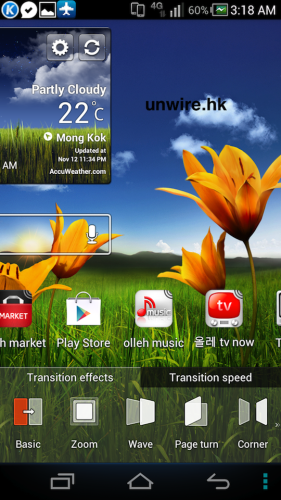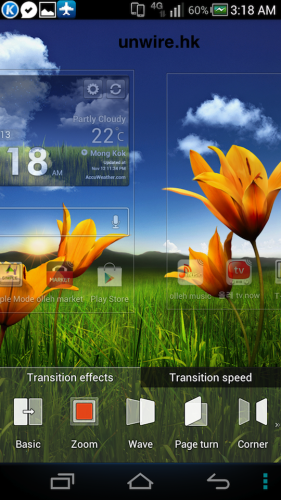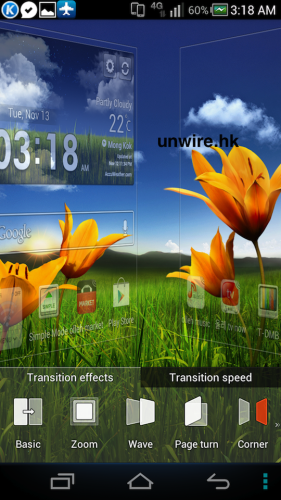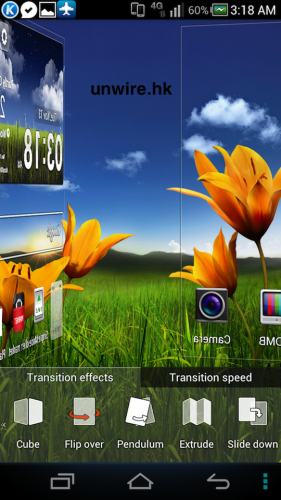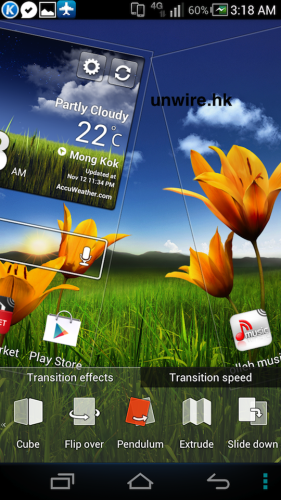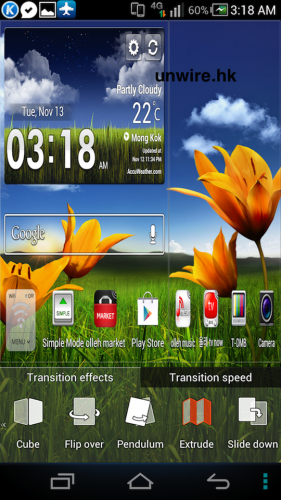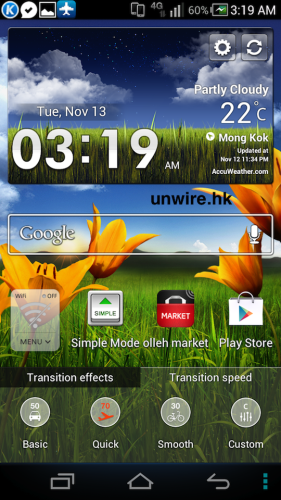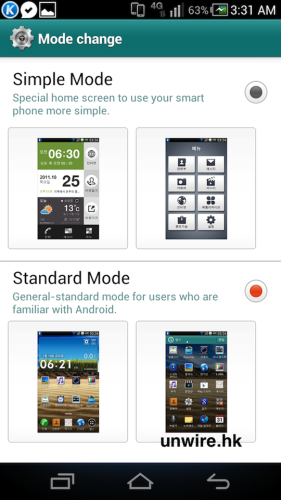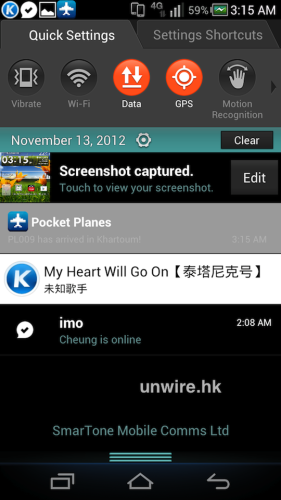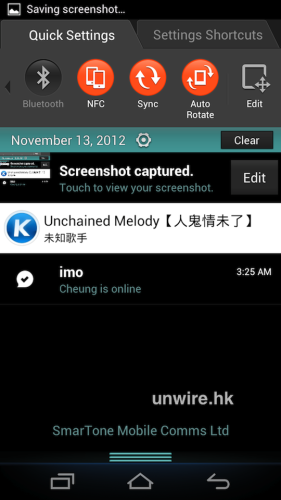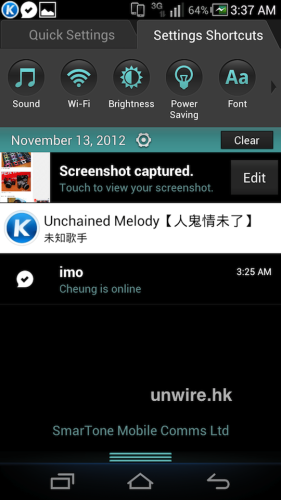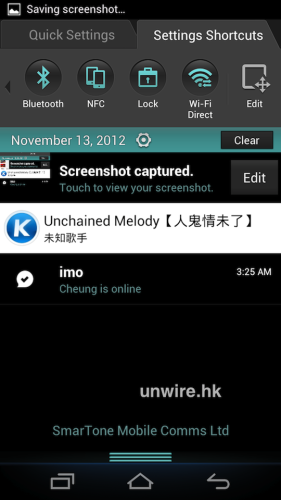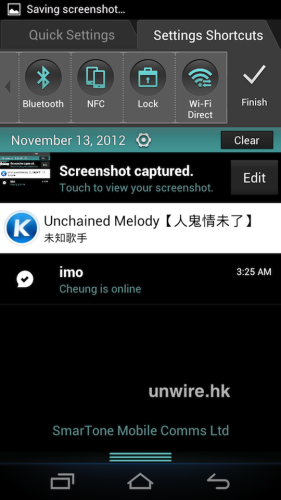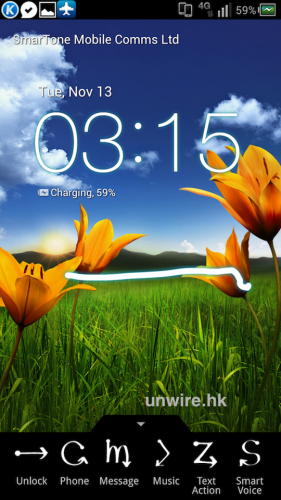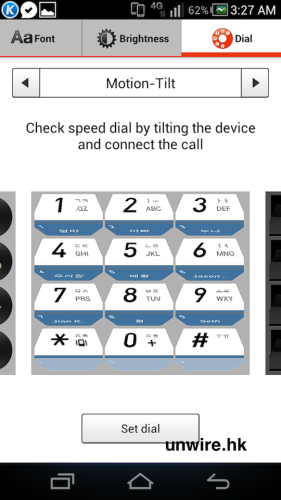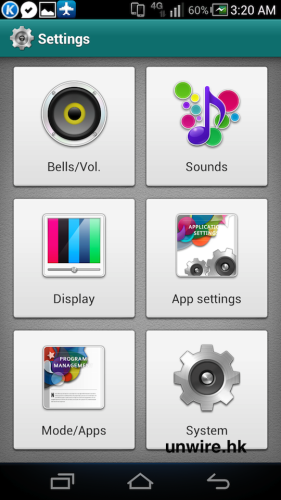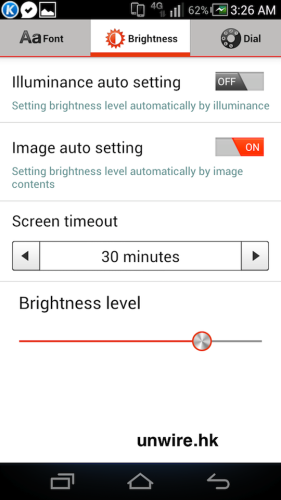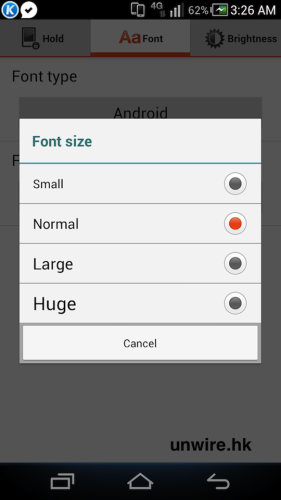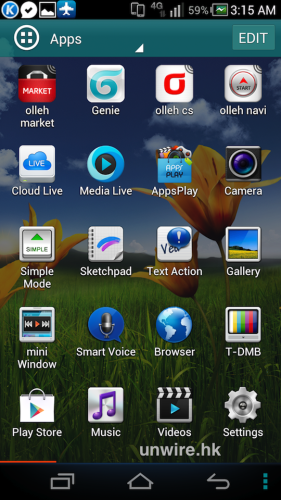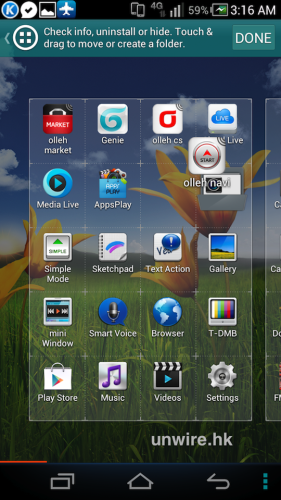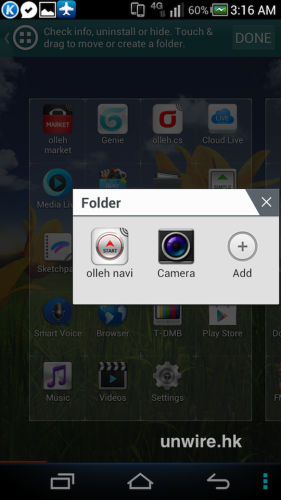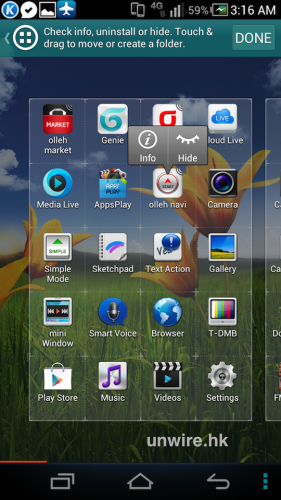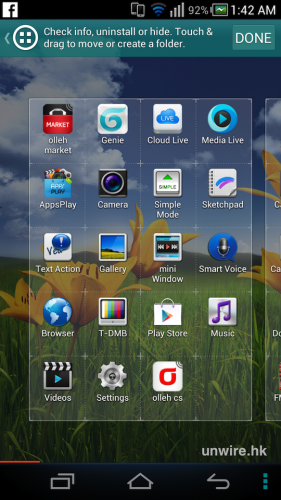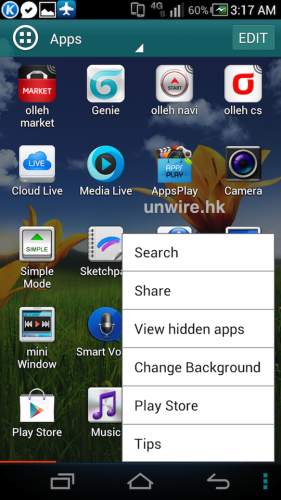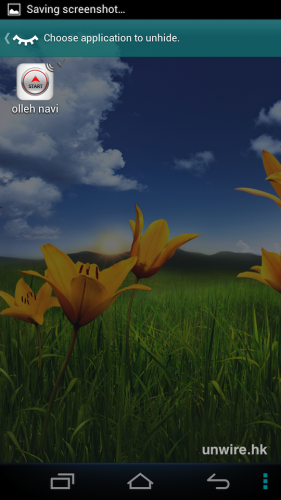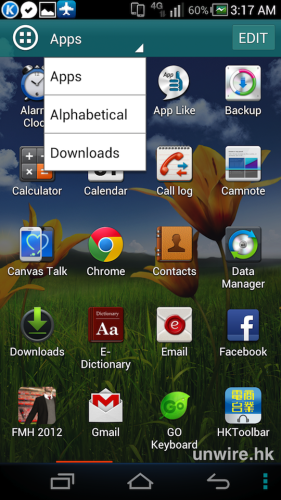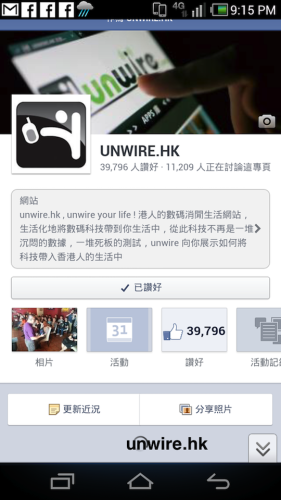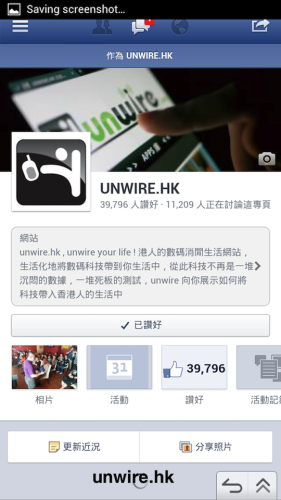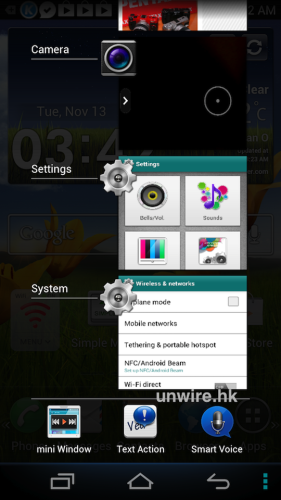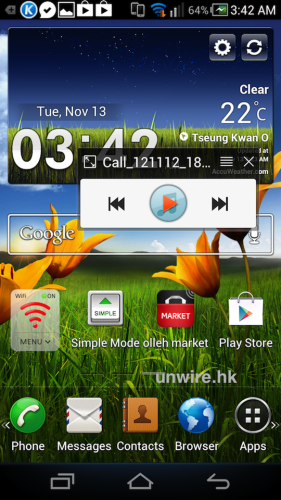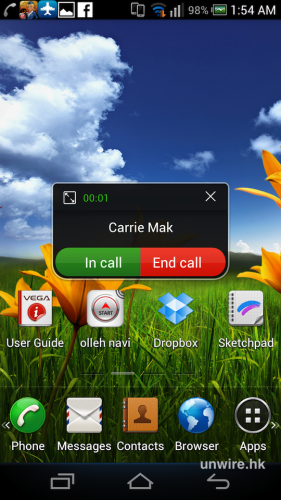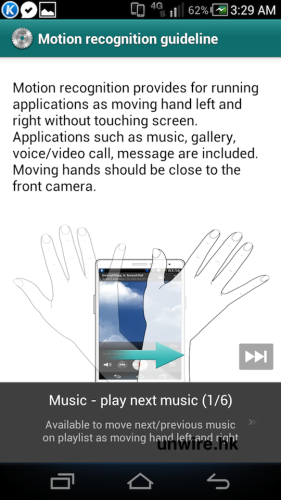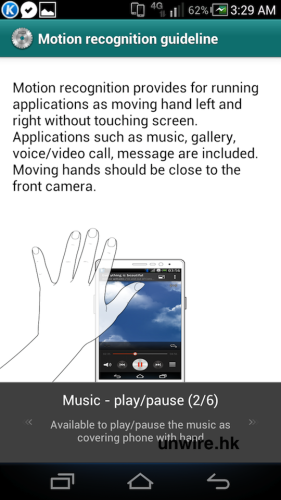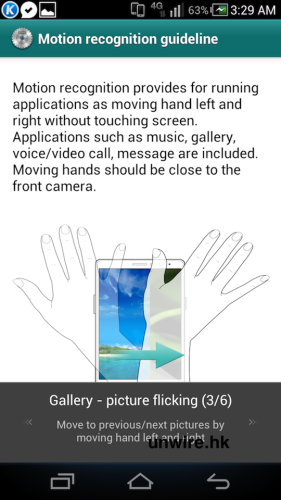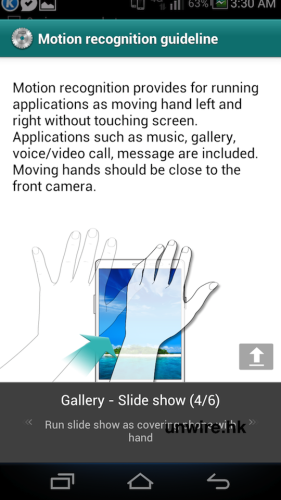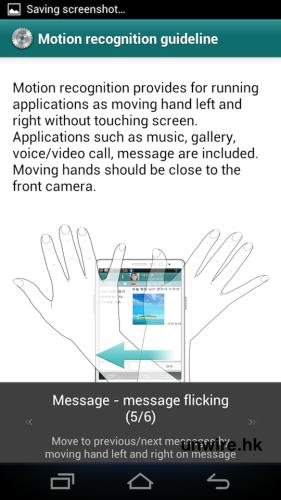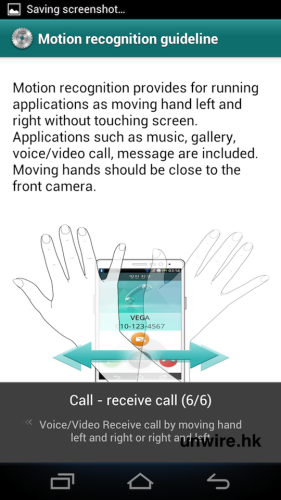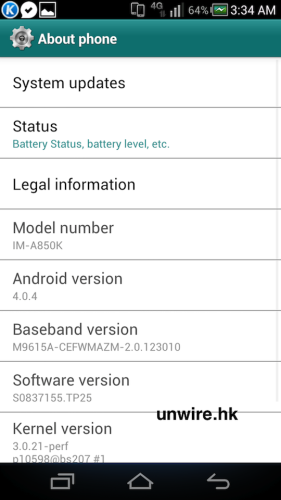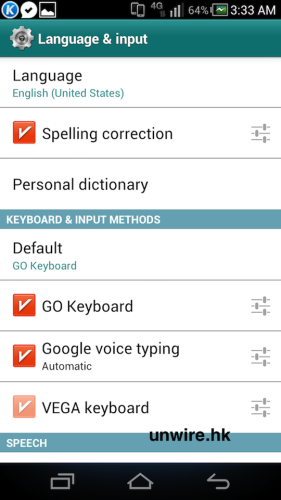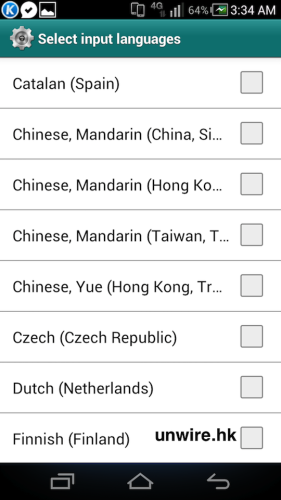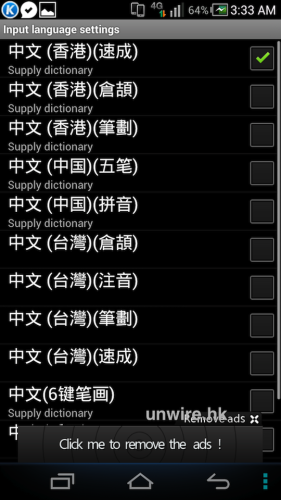剛才小編為大家測試過 Sky Vega R3 的屏幕質素,相信大家對於此機的質素有多高也心中有數。除了屏幕質素好外,其實 Vega R3 也有其他優點,最令小編覺得驚喜的,首算它的操控介面(UI),作為一部擁有四核心處理器、2GB DRAM 記憶體及 5.3 吋大「芒」的手機,介面優化及美化程度十分高,小編認為它甚至比現時任何一部行貨的 UI 調較得更為暢順及理想!現在就讓小編為大家介紹一下 Sky Vega R3 的介面吧。 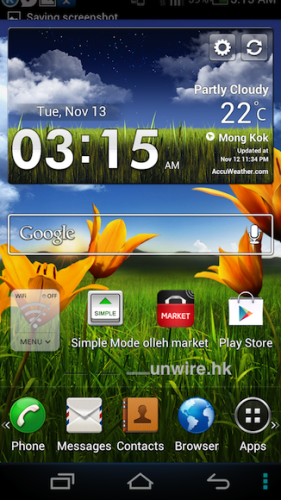 介面轉換多蘿蘿
介面轉換多蘿蘿 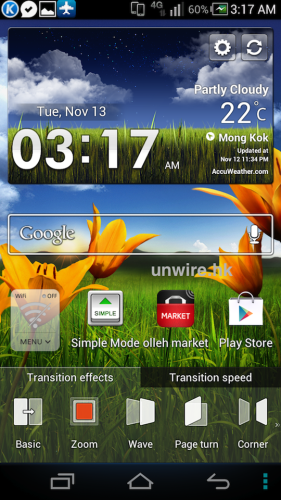 如果單看 Vega R3 的介面,大家可能覺得與其他韓系手機,包括:Samsung、LG 分別不大,但如果再細心點看,就可以看出「體貼在細節裡」,因為它在介面轉頁上,加上了多達 10 個不同的轉頁模式,包括:縮放、波浪、揭頁、對角、方塊、旋轉、搖晃、風琴式及移至角落(下文會逐一為大家以圖片介紹);不單如此,就連揭頁的速度也可以自行選擇(有基本、快速、流暢及自訂 4 項),這些細節中的體貼,可見 Pantech 在設計手機時,真的有為用家設想。而且小編用了數天,發現無論背後開啟了多少程式或遊戲,翻頁仍然十分流暢,亦未曾嘗試過有任何 hang 機或遲緩現象,可見 Pantech 在微調介面上,確實下了不少工夫,值得一讚!
如果單看 Vega R3 的介面,大家可能覺得與其他韓系手機,包括:Samsung、LG 分別不大,但如果再細心點看,就可以看出「體貼在細節裡」,因為它在介面轉頁上,加上了多達 10 個不同的轉頁模式,包括:縮放、波浪、揭頁、對角、方塊、旋轉、搖晃、風琴式及移至角落(下文會逐一為大家以圖片介紹);不單如此,就連揭頁的速度也可以自行選擇(有基本、快速、流暢及自訂 4 項),這些細節中的體貼,可見 Pantech 在設計手機時,真的有為用家設想。而且小編用了數天,發現無論背後開啟了多少程式或遊戲,翻頁仍然十分流暢,亦未曾嘗試過有任何 hang 機或遲緩現象,可見 Pantech 在微調介面上,確實下了不少工夫,值得一讚! 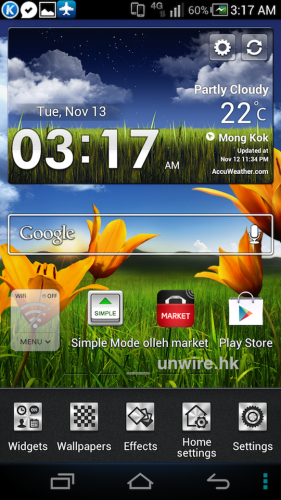
只要在主介面點按右下角的藍色三點按鍵,再點按「Effects」,就可以開啟介面轉換設定介面。
第一款:基本翻頁,即是一般智能手機的平移翻頁模式。
第二款:縮放翻頁,簡單點說,當翻頁至兩頁中間時,前後兩頁會如上圖般縮細,當完成翻頁後就會放大回原狀。
第三款:波浪翻頁,模式取材自一股一股的海浪拍岸般,翻頁時頁面會變斜,當完成後就會回復原狀,就像波浪拍岸般。
第四款:揭頁翻頁,就像平常揭書般翻頁,效果十分漂亮!
第五款:對角翻頁,當翻頁時,就會出現如上圖般的效果,其實小編覺得更像打開一扇對開門再關上的感覺,同樣十分漂亮。
第六款:方塊翻頁,簡單點說所有頁面會好像貼於一個正方體上般,當翻頁時就像翻到骰子的另一面般。
第七款:旋轉翻頁,當翻頁時,前一頁會旋轉至左方,而後一頁會由右方旋轉進來,這效果亦是小編強烈推介大家使用的特效。
第八款:搖晃翻頁,相信不用小編多說,大家看上圖就知道效果了。
第九款:風琴式翻頁,當翻頁時,上一頁會像風琴般摺起,然後移至下一頁時,會張開至原狀,這樣翻頁時就像一收一張的模樣,同樣過癮。
第十款:移至角落式翻頁,翻頁時,上一頁會移落至頁面左下角,而下一頁就會由右下角移上來,感覺頁面就像在一個輪盤上旋轉交替般。
點按「Transition speed」,就可以設定翻頁速度。
頁面最多可設定 7 頁。
在設定目錄中選擇「Widgets」就可以在主介面加入小工具,只要點按著不放並拉到有空位的頁面就可以了。
除了上文提及的 Standard Mode 標準 UI 模式外,還有一種 Simple Mode,操控更為簡易,對於習慣使用 iPhone 或 Feature Phone 的用家來說,更容易上手!
介面細微位照顧周到
除了主介面翻頁內建不同特效外,其實在整個介面設計,從不少細微細眼處,也可以看到廠方的高度細心程度,例如:在從屏幕頂部拉下的狀態介面中,上方不但可以開關各種無線連接(數據、Wi-Fi、藍牙、Wi-Fi Direct、NFC 等),亦可調較屏幕亮度、快速靜音、開關耗電節省功能等,就連字體大細也可以在該處設定,設定之齊全可說冠絕所有 Android 智能手機!另外,設定介面 Pantech 亦重新設計過,將較常用的功能歸納在 5 大類別內:Bells / Vol.(鈴聲 / 音量)、Sounds(音效)、Display(顯示)、App Settings(程式設定)及 Mode / Apps(模式 / 程式),如果大家要看回傳統設定目錄,亦可以點按「System」開啟,這種設定,令所有功能均變得更直覺化,對於初次接觸 Android 系統的用家來說,就不會出現功能太多目錄太亂不知從何入手的情況。除此以外,就連程式目錄也經過精心設計,除了與其他高階智能手機一樣,可以自行手動排列程式、在程式目錄中以文件夾為程式歸類等功能外,最特別的肯定首數可以極輕易將已安裝的程式隱藏起來,對於一些已安裝了交友(或者說是溝仔溝女)App 又不想另一半知道的用家,就可以輕鬆利用此功能將這些「違禁 App」隱藏起來。那麼要使用時怎麼辦?只要點按右下角的設定鍵,然後選取「View hidden apps」,所有被隱藏的程式就會立即重現!
與其他智能手機一樣,可以在拉下式的狀態目錄中輕鬆開關不同無線連接。
亦可快速開關或調較不同功能,包括:音效、屏幕亮度、NFC、藍牙等。
有些功能如果用不著,亦可以點按「Edit」將它們關掉,亦可自行調整排位。
至於鎖定介面方面,亦可以使用不同的筆劃快速在解除屏幕鎖定後啟動指定功能或程式。
可讓用家自行設定介面的功能實在無處不在,就連打電話的數字鍵盤也有多款風格介面供用家選取。
當然小編最喜歡的,就是這個重新設計的設定目錄,比傳統 Android 設定目錄更為 user-friendly 呢!
設定目錄中所有設定均是十分直覺式,十分容易上手。
另一項小編十分喜歡的設計,就是目錄介面。看起來它與一般智能手機的目錄分別不大。。。
但只要點按右上角的「Edit」,就可以為程式調位,或以文件夾為它們進一步分類。
另一項小編十分喜歡的功能,就是只要在「Edit」功能中點選程式,再點選「Hide」,就可以將一些十分少用、甚至沒有用的程式,又或者不想別人看到你已安裝的程式隱藏掉!
想令這些隱藏了的程式重見天日?只要點按右下角的藍色三點按鍵,再選擇「View hidden apps」,就可以看到了。再點按一下這些程式,然後按右上角的「Done」,這些程式就會重回程式目錄中。
如果覺得太亂,大家亦可以程式下載先後、程式起首字母或已下載程式三種範疇重新排列程式。
體貼設計就連內建瀏覽器也照顧得到,例如大家想以全屏幕瀏覽網頁,只要點按右下角的箭咀按鍵。。。
下方的三個按鍵就會消失,此時大家就可以多了少許空間睇網頁了!
體貼的設計亦不至於此,如果大家點按下左方程式切換按鍵,再點按「mini Window」,就可以開啟小視窗操控音樂播放呢!這功能亦能應用在通話時,只要在通話時點按下方中央的主頁鍵,畫面就會出現一個小視窗,可讓大家在講電話時也可以打機、睇網頁、甚至記事,而要回到通話,只要點按「In Call」就可以了;而要結束通話,只要點按「End Call」即可。
手勢操控導入•惜無中文介面中文輸入法
最後一點小編也想說說的,就是除了介面設計精美外,Sky Vega R3 亦設有不同的手勢操控功能,例如:在使用內建音樂播放程式播放音樂時,只要在屏幕上方向左或右擺動手掌,就可以欣賞前一首或下一首音樂;如果用手掌覆蓋機身前方,就可以暫停音樂播放;就連有來電時,亦可以在屏幕上方向左或右擺動手掌來進行接聽或拒接功能。這些功能設計,令大家在使用手機時可以進一步少按幾個按鍵,尤其是在用家雙手被弄污時,亦可以使用這些手勢操控,有限度地操控指定功能,十分體貼。不過說了這麼多 Vega R3 介面的優點,其實也有一些缺點,就是它作為水貨手機,是既沒有中文介面,亦沒有中文輸入法。後者大家還可以在 Play Store 中下載第三方中文輸入法(例如:Go 輸入法)去彌補,但前者就真是愛莫能助了。幸好它除了韓文介面外,仍有英文介面,如果大家英語水平還 OK 的話,使用手機也不會有太大問題的。
擁有多項手勢操控功能,讓大家即使雙手被弄污,仍然可以有限度地操控手機。
Sky Vega R3 採用的作業系統是 Android 4.0.4 Ice Cream Sandwich,據官方表示,稍後是可以升級至 Android 4.1 Jelly Bean 的。
用家日後是可以透過手機內的 SW upgrade 以 OTA 模式升級手機 OS。
Vega R3 的最大缺點,是沒有中文介面的同時,亦沒有中文輸入法。
不過對於懶打字的用家,仍然可以透過 Google Voice typing(Google 語音文字輸入)輸入法,以廣東話輸入中文。
但對於習慣使用鍵盤輸入中文的用家,可以在 Play Store 下載第三方中文輸入法輸入中文,小編建議大家可使用 Go 輸入法,因為只要安裝了相關 plug-in,就可以支援速成、倉頡、筆劃等輸入法,而且內含不少廣東話字呢!
總結:介面設有極有心!
整體而言,Sky Vega R3 在介面設計上,小編覺得是歷來試用多部智能手機中,設計得最細心及最有心的一部!不但介面操控極度暢順及無明顯 bug,亦有不少讓用家將介面個人化的設定,對於喜歡將手機設計得「與眾不同」的用家來說,此機可說是給予大家極大的自由空間。好了,介紹了操控介面,相信大家會更關心它的電池可以使用多久?1,300 萬像素鏡頭表現如何?採用全新 Qualcomm 四核心處理器下的效能表現又如何?還有就是還有甚麼更體貼的有趣功能?這一切一切,小編將會在稍後的最終回為大家一一交待,對此機有興趣的用家就不要錯過了!
分享到 :
最新影片